发布时间:2024-07-12 14:20:02 来源:转转大师 阅读量:601
跳过文章,直接PDF合并在线转换免费>> AI摘要
AI摘要本文介绍了三种将多个PDF文件合并为一个的方法:使用专业PDF编辑软件如转转大师PDF编辑器,操作简单方便;使用在线PDF合并工具如转转大师在线PDF合并,无需安装软件但可能有文件限制;使用操作系统的文件管理工具进行间接合并,但更推荐使用专业软件或在线工具。用户可根据需求和习惯选择合适的方法。
摘要由平台通过智能技术生成
在处理日常工作和学习中的文档时,我们经常需要将多个PDF文件合并为一个,以便于管理、分享或打印。那么pdf怎么合并为一个pdf呢?本文将详细介绍几种常用的方法,帮助你轻松实现PDF文件的合并。
专业的PDF编辑软件,如Adobe Acrobat、转转大师PDF编辑器等,提供了丰富的PDF处理功能,包括合并、拆分、编辑、转换等。这些软件界面友好,操作简便,适合大多数用户。下面以转转大师PDF编辑器操作为例。
操作步骤:
1、首先,需要在电脑本地安装转转大师PDF编辑器,接着打开本地需要合并的PDF文件。
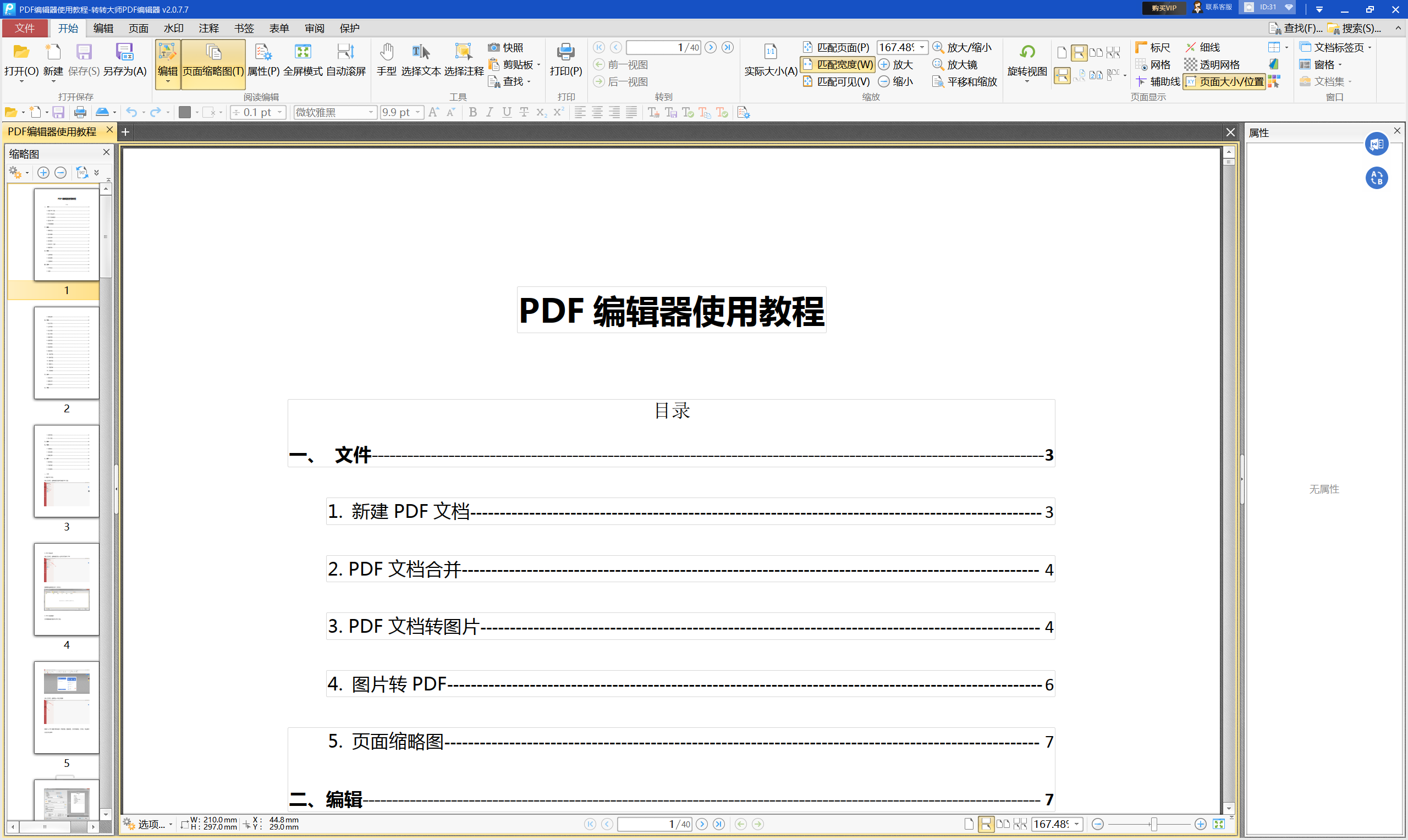
2、接着,在PDF编辑器的顶部功能栏中选择【页面】,选择【合并文件】,点击【添加文件】,将需要合并的PDF文件加入合并文件功能区中。
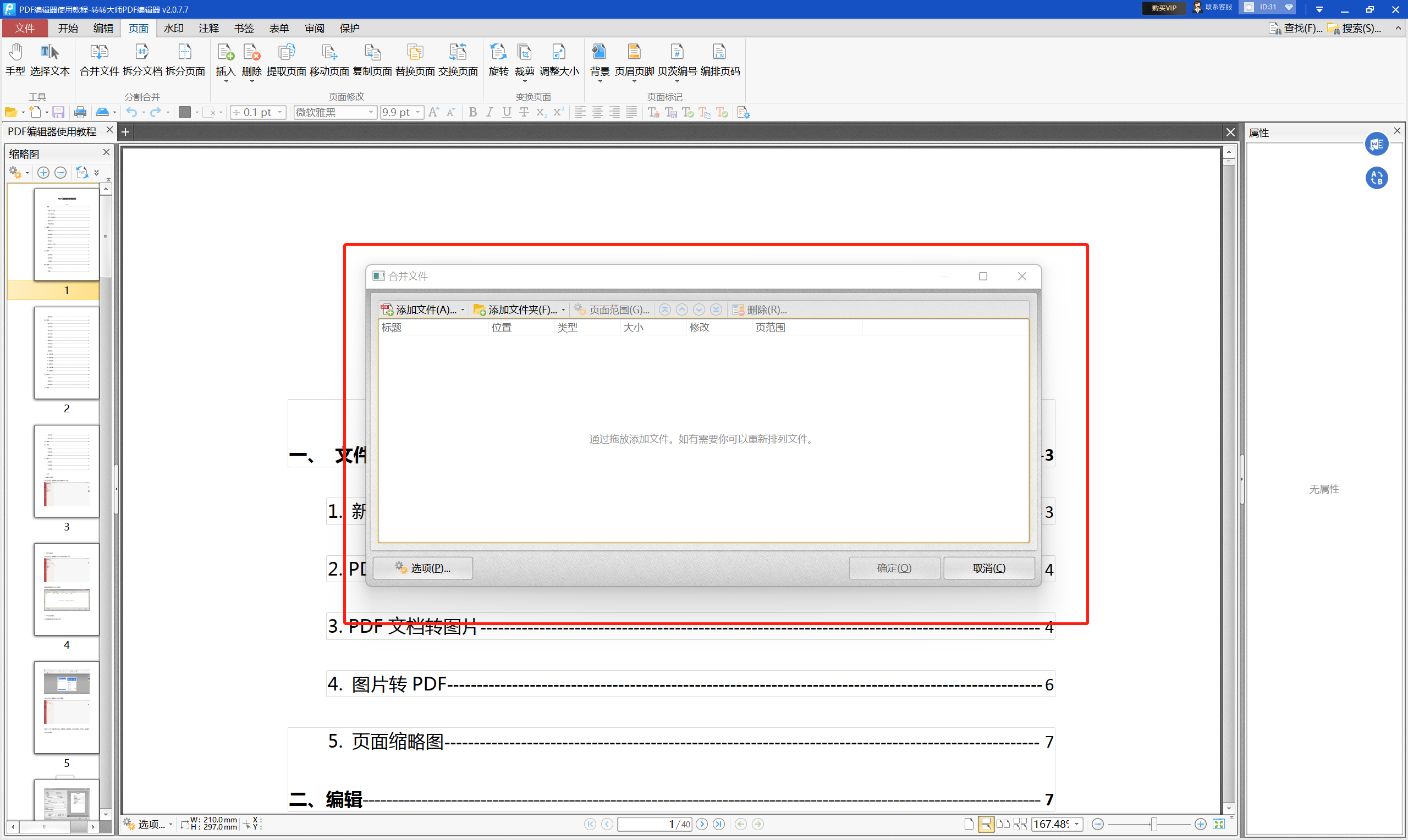
3、最后,点击确定,PDF编辑器就会合并功能栏中的PDF文件了,具体效果如下图所示。
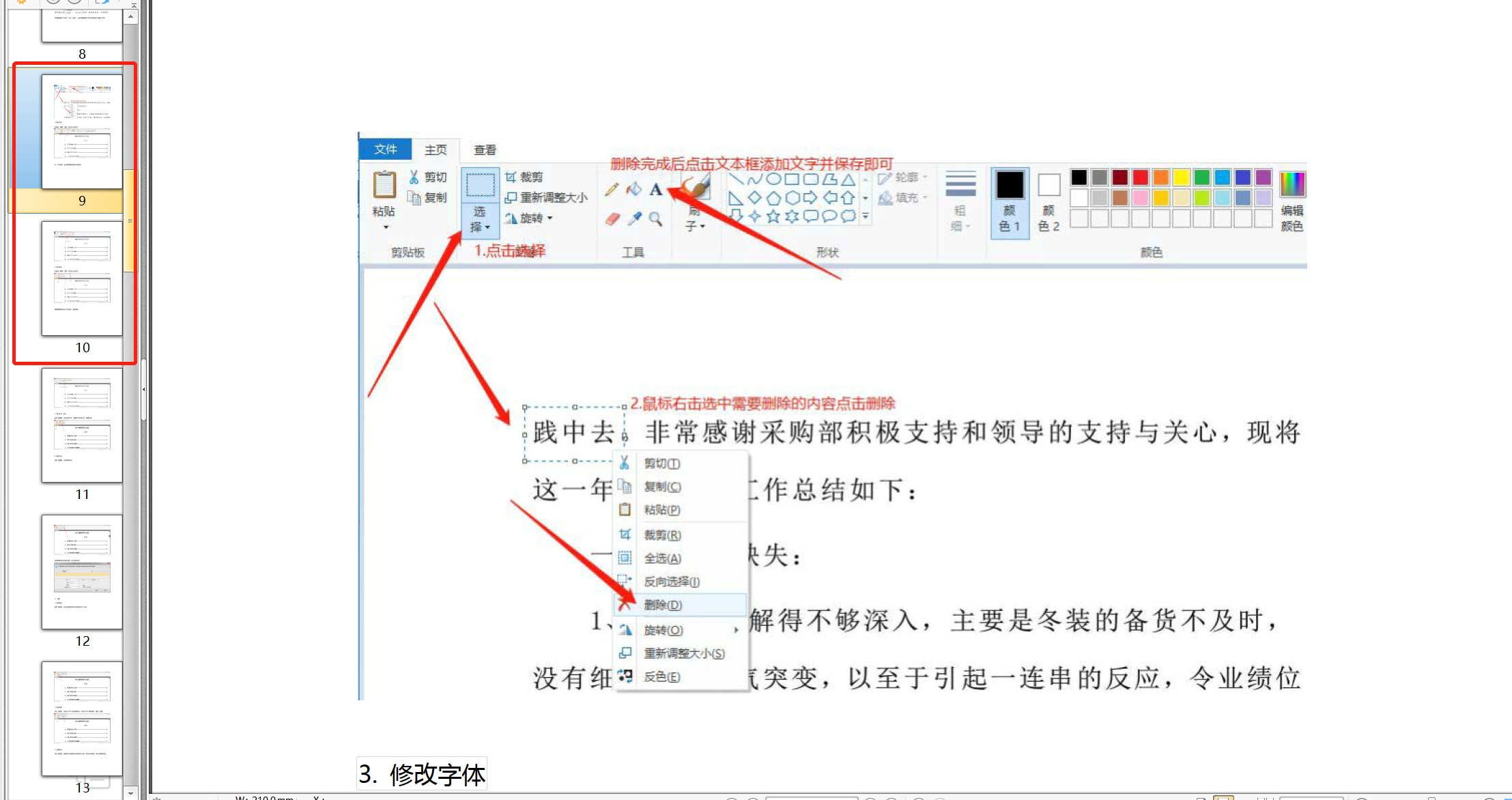
在线PDF合并工具无需安装任何软件,只需在浏览器中访问相关网站即可操作。这些工具通常提供免费的合并服务,但可能会有文件大小或数量的限制。下面以转转大师在线PDF合并操作为例。
操作步骤:
1、打开在线PDF合并:https://pdftoword.55.la/merge-pdf/

2、打开链接进入PDF合并界面,需要注意的是,如果有密码保护的话,需要去除密码保护在上传文件哦。

3、上传需要合并的PDF文件,然后点击开始转换即可。

4、合并成功,点击立即下载就完成了。
虽然操作系统的文件管理工具本身并不直接支持PDF合并功能,但你可以通过一些间接的方法来实现。例如,使用第三方软件或在线服务的打印功能(尽管这通常不是真正的合并,而是作为连续的打印任务发送到打印机)。然而,更直接且高效的方法是使用上述的专业软件或在线工具。
以上就是pdf怎么合并为一个pdf的方法介绍了,将多个PDF文件合并为一个文件是一个常见的需求,无论是为了节省空间、便于分享还是为了打印。通过上述方法中的任何一种,你都可以轻松实现PDF文件的合并。根据你的具体需求和习惯,选择最适合你的方法进行操作吧!
【pdf怎么合并为一个pdf?快点过来尝试一下这三个方法吧!】相关推荐文章: 返回转转大师首页>>
我们期待您的意见和建议: